- Регистрация
- 5 Мар 2025
- Сообщения
- 16
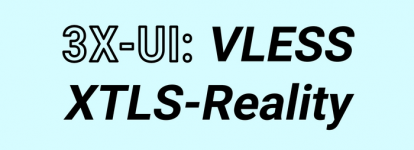
VLESS с XTLS-Reality — используют уникальный метод идентификации на этапе TLS-рукопожатияпо принципу свой/чужой. Если сервер определяет клиента как «своего», он просто работает как прокси.
При этом, в реальном времени, ваш прокси-трафик скрывается под обычным браузерным трафиком в виде HTTPS соединения, используя реальный TLS-сертификат.
В случае неузнаваемого трафика, соединение перенаправляется на реальный сайт (например, google.com) и имитирует его поведение. Это обеспечивает высокую степень маскировки и делает практически невозможным детектирование прокси.
Вы наверное спросите: а лучше ли этот вариант настройки, чем тот же WireGuard или Outline с Shadowsocks? — Да! В разы лучше!
Как минимум, потому что WG – уже научились блокировать, а SS – достаточно устаревший протокол.
Таким образом, VLESS с XTLS-Reality являются самыми современными протоколами обфускации и шифрования. Вычислить которые сторонние инструменты не смогут ещё ближайшие пару лет.
Плюс ко всему, после установки графической панели 3X-UI на сервере также можно будет настроить такие протоколы VPN, как: VMESS, Trojan, Shadowsocks-2022, Transparent Proxy, Dokodemo-Door и Socks.
Окей, давайте приступим к установке и настройке сервера.
Пункт 1. Про VPS/VDS сервер
*Данный этап можно пропустить, если у вас уже есть VPS/VDS сервер. Например, на который ранее был установлен OpenVPN или WireGuard, и которые впоследствии перестали работать из-за блокировки протоколов. Если, всё-таки, у вас нет своего VPS/VDS сервера, то я рекомендую вам арендовать его у хостинг-провайдера Aeza или любого другого провайдера на ваш вкус и цвет бля.1. Для начала вам нужно перейти по этой ссылке, зарегистрироваться и перейти в личный кабинет.
2. Далее, нажмите на Виртуальный сервер, выберите нужную страну, тариф Shared и минимальную конфигурацию сервера(опять же таки, на свой вкус и цвет можете выбирать).
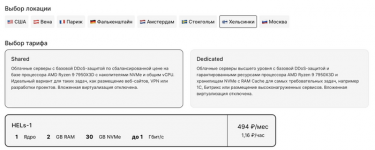
3.
На наш сервер нужно установить операционную систему Ubuntu 20.04— её и выберите. Отключите бекапы— тут они не нужны (в случае чего всё можно быстро переустановить) . Выберите период оплаты и, собственно, оплатите аренду.
Пункт 2. Подключение к серверу по SSH и установка графической панели 3X-UI
1. Откройте командную строку (Windows) или терминал (MacOS) и введите следующую команду:где ip_adress — ip_адрес вашего сервера.ssh root@ip_adress
Если что, по SSH можно подключиться ещё в Linux и даже с Android устройства через программу JuiceSSH.
2. У вас спросят "Are you sure you want to continue connecting(yes/no/[fingerprint]) ? " — ответьте yes.
3. Введите пароль от сервера, который вам пришёл на почту. При вводе пароль не будет отображаться, поэтому лучше скопировать и вставить с помощью сочетаний клавиш: Cntl+V (Windows) или Command+V (MacOS)
4. Первым делом, необходимо обновить компоненты операционной системы Ubuntu до последней версии. Для этого введите следующую команду:
5. Теперь установим Curl — эта утилита нужна для загрузки файлов и пакетов в терминале. Сделаем это с помощью этой команды:apt update && apt upgrade -y
6. И, неожиданно, сразу же установим панель 3X-UI. Мы это будем делать напрямую в ОС с помощью скрипта из официального репозитория на GitHub:apt install curl -y
Этот скрипт можно использовать и для первоначальной установки и для обновления версии графической панели. Каждый раз используется последняя актуальная версия.
7. После завершения установки вам у вас спросят: Хотите ли вы внести дополнительные модификации — ответьте Y (да)
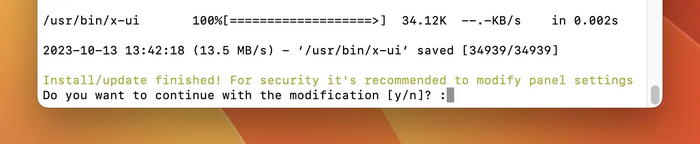
Вводим username - Любой какой вам нравится — я введу Revelix.

Вводим password — Любой более-менее надёжный и запомните его — тут я тоже введу Revelix (Если что, запомните регистр, если также будете вводить)

И наконец, вводим порт, через который будет работать панель 3X-UI. Лучше всего где-нибудь в верхнем конце диапазона, до 65535. Я введу 5580.
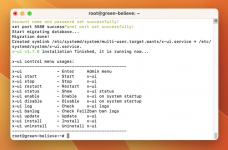
8. Готово! Графическая панель 3X-UI установлена на ваш сервер!
Получается такая картина:
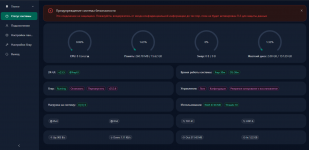
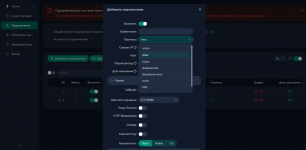
Последнее редактирование:
